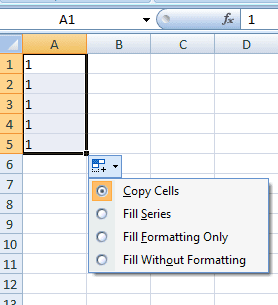Kaip sustabdyti automatinį atsarginį kopijavimą „Google“ nuotraukose
Įvairios / / April 05, 2023
„Google“ nuotraukos yra patikimas debesies saugyklos sprendimas, skirtas išsaugoti prisiminimus ir pasiekti juos skirtinguose įrenginiuose naudojant „Google“ paskyrą. Gausite naujų funkcijų, tokių kaip vaizdo įrašų kūrimas ar a koliažas iš jūsų nuotraukų. Taip pat galite pasirinkti spausdinkite nuotraukas iš „Google“ nuotraukų pradine kokybe.

Visa tai įmanoma darant prielaidą, kad jūsų mobilusis telefonas ir kompiuteris sinchronizuojasi, kad sukurtų atsargines vaizdų ir vaizdo įrašų kopijas. Nors „Google“ nuotraukos automatiškai sukuria atsargines jūsų vaizdų kopijas, tai taip pat yra priežastis, dėl kurios jūsų paskyroje gali trūkti saugyklos vietos. Jūs nenorėtumėte saugoti kiekvieno vaizdo debesyje, tiesa? Šis įrašas parodys, kaip sustabdyti automatinį atsarginį kopijavimą „Google“ nuotraukose. Tokiu būdu galite pasirinkti sukurti atsargines pasirinktų nuotraukų ir vaizdo įrašų kopijas.
Kodėl turėtumėte sustabdyti automatinį atsarginį kopijavimą?
„Google“ nuotraukos yra „Google“ disko dalis, kuri pagal numatytuosius nustatymus suteikia 15 GB saugyklos debesyje. Nors debesies saugyklą galite atnaujinti naudodami
„Google One“., daugelis vartotojų norėtų ir toliau naudoti numatytąjį apribojimą. Įjungus automatinį atsarginį kopijavimą, yra didelė tikimybė, kad saugyklos ribą pasieksite anksčiau, nei manote. Perskaitykite mūsų vadovą, kad sužinotumėte kas yra skaičiuojama ir prideda prie „Google“ disko saugyklos.Be to, kadangi „Google“ nuotraukos yra „Google“ disko dalis, saugojimo vieta skirta dokumentams ir kitiems svarbiems failams išsaugoti. Automatinis nuotraukų atsarginis kopijavimas gali užimti didžiausią debesies saugyklą iš 15 GB.
Sustabdykite automatinį atsarginį kopijavimą „Android“.
Jei naudojate „Android“ telefoną, štai kaip sustabdyti automatinį atsarginį kopijavimą „Google“ nuotraukose. Įsitikinkite, kad naudojate naujausią „Google“ nuotraukų programos versiją, kad galėtumėte naudotis be klaidų.
1 žingsnis: Atidarykite „Google“ nuotraukų programą.

2 žingsnis: Bakstelėkite savo profilio piktogramą viršutiniame dešiniajame kampe.

3 veiksmas: Galite bakstelėti Tvarkyti saugyklą arba Telefono nustatymus.

4 veiksmas: Viršuje bakstelėkite Atsarginė kopija ir sinchronizavimas.

5 veiksmas: Bakstelėkite jungiklį, kad išjungtumėte atsarginį kopijavimą ir sinchronizavimą.

Kai išjungsite šią funkciją, jūsų nuotraukos ir vaizdo įrašai nebebus įkeliami į „Google“ nuotraukas. Galite peržiūrėti juos naudodami „Google“ nuotraukų programą. Bet jie bus išsaugoti tik jūsų „Android“ telefone.
Sustabdykite automatinį atsarginį kopijavimą „iPhone“.
Jei turite „iPhone“, jūsų debesies saugyklos paslauga yra „iCloud“, kuri pagal numatytuosius nustatymus suteikia 5 GB saugyklos vietos. Taip pat galite naudoti „Google“ nuotraukų programą, kad automatiškai sukurtumėte atsargines vaizdų ir vaizdo įrašų kopijas. Bet štai kaip galite sustabdyti automatinį atsarginį kopijavimą „iPhone“.
1 žingsnis: Atidarykite „Google“ nuotraukų programą savo „iPhone“.

2 žingsnis: Spustelėkite savo profilio piktogramą viršutiniame dešiniajame kampe.

3 veiksmas: Bakstelėkite „Google“ nuotraukų nustatymai.

4 veiksmas: Viršuje bakstelėkite Atsarginė kopija ir sinchronizavimas.

5 veiksmas: Bakstelėkite jungiklį šalia Atsarginė kopija ir sinchronizavimas, kad išjungtumėte automatinį atsarginį kopijavimą.

Papildomas patarimas – sustabdykite automatinį nuotraukų programoje esančių nuotraukų atsarginių kopijų kūrimą „Google“ nuotraukose
„Google“ nuotraukų programa jūsų „iPhone“ leidžia kurti atsargines vaizdų, kuriuos nuotraukų programoje pažymėjote kaip mėgstamiausius, kopijas. Nors tai padeda atlaisvinti vietos „iCloud“, galiausiai ji sinchronizuojama su „Google“ paskyra. Jei norite sustabdyti automatinį atsarginį kopijavimą „Google“ nuotraukose, štai kaip tai padaryti.
1 žingsnis: Atidarykite „Google“ nuotraukų programą savo „iPhone“.

2 žingsnis: Spustelėkite savo profilio piktogramą viršutiniame dešiniajame kampe.

3 veiksmas: Bakstelėkite „Google“ nuotraukų nustatymai.

4 veiksmas: Bakstelėkite Apple Photos.

5 veiksmas: Norėdami sustabdyti automatinį atsarginį kopijavimą, bakstelėkite jungiklį šalia Sinchronizuoti parankinius.
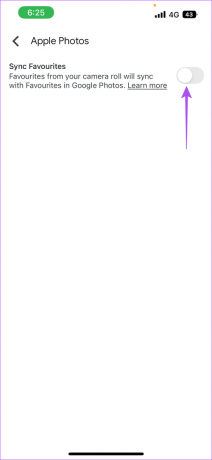
Peržiūrėkite mūsų įrašą, kaip tai padaryti ištrinti nuotraukas iš „Google“ nuotraukų, bet ne iš „iCloud“. kad galėtumėte geriau valdyti debesies saugyklą ir duomenis.
Sustabdykite automatinį atsarginį kopijavimą „Google“ nuotraukose darbalaukyje
„Google“ disko programa taip pat pasiekiama Darbalaukis vartotojų. Leiskite mums parodyti, kaip galite sustabdyti automatinį nuotraukų ir vaizdo įrašų atsarginių kopijų kūrimą iš „Mac“ ar „Windows PC“ į „Google“ diską.
Skirta Mac
1 žingsnis: Spustelėkite „Google“ disko piktogramą dešinėje viršutinės meniu juostos pusėje.

2 žingsnis: Iššokančiajame pranešime spustelėkite nustatymų piktogramą.

3 veiksmas: Parinkčių sąraše spustelėkite Pristabdyti sinchronizavimą.

Skirta „Windows“.
1 žingsnis: Spustelėkite rodyklės piktogramą apatiniame dešiniajame darbalaukio kampe.
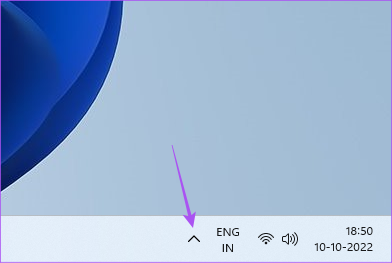
2 žingsnis: Spustelėkite „Google“ disko piktogramą.

3 veiksmas: „Google“ disko lange spustelėkite piktogramą Nustatymai.
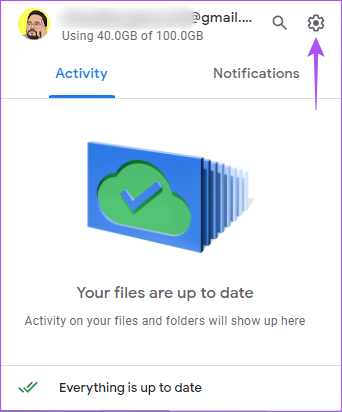
4 veiksmas: Norėdami sustabdyti automatinį atsarginį kopijavimą, parinkčių sąraše pasirinkite Pause Syncing.
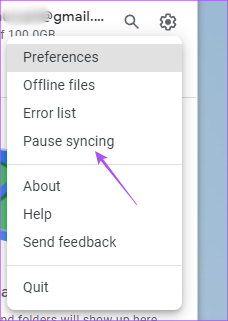
Sustabdykite automatinį atsarginį kopijavimą „Google“ nuotraukose
Automatinis nuotraukų ir vaizdo įrašų atsarginių kopijų kūrimas gali sutaupyti jūsų mobiliojo ryšio duomenis ir išvengti nereikalingo akumuliatoriaus išeikvojimo. Tačiau taip pat turite nuolat tikrinti, kiek vietos jūsų nuotraukos ir vaizdo įrašai užima „Google“ nuotraukose, jei nenorite, kad saugykloje pritrūktų vietos. Taip pat galite kreiptis į mūsų vadovą „Google“ nuotraukų įkėlimas neveikia „Android“ arba „iPhone“.
Paskutinį kartą atnaujinta 2022 m. spalio 11 d
Aukščiau pateiktame straipsnyje gali būti filialų nuorodų, kurios padeda palaikyti „Guiding Tech“. Tačiau tai neturi įtakos mūsų redakciniam vientisumui. Turinys išlieka nešališkas ir autentiškas.
Parašyta
Paurush Chaudhary
Paprasčiausias technologijų pasaulio demistifikavimas ir kasdienių problemų, susijusių su išmaniaisiais telefonais, nešiojamaisiais kompiuteriais, televizoriais ir turinio srautinio perdavimo platformomis, sprendimas.